Als Team ist man bekanntlich am Stärksten. Wir zeigen dir im Folgenden alles zum Thema Mitarbeiter und Trainer anlegen im Kurs-Buchungssystem. Diese Anleitung beinhaltet diese Themen. Klicke auf einen Bereich drauf um direkt zu diesem Absatz zu gelangen.
Mitarbeiter und Trainer anlegen
Um deinen Mitarbeitern und Trainern (eingeschränkten) Zugriff auf das Kurs- und Online-Buchungssystem zu geben, kannst du im Backend von WordPress einfach einen Benutzer für jeden anlegen, der einen Zugang benötigt. So geht’s:
- Melde dich im WordPress Backend von deiner Website an
- Gehe links im Menü zu
Benutzer > Neu hinzufügen - Fülle die erforderlichen Felder aus und wähle eine geeignete Rolle (z.B. Mitarbeiter)
- Drücke auf den blauen Button „Neuen Benutzer hinzufügen“
Das war’s auch schon. Wenn du den Haken bei „Benutzer benachrichtigen“ gesetzt hast erhält der Mitarbeiter automatisch eine E-Mail mit einem Link unter welchem dieser sich sein individuelles Passwort vergeben kann.
Welche Rechte hat ein Mitarbeiter oder Trainer?
In WordPress gibt es verschiedene Benutzerrollen. Jede Benutzerrolle hat unterschiedliche Rechte im Backend von WordPress. Wir unterscheiden im Folgenden nur zwischen den Unterschieden bezüglich des Buchungssystems, nicht also bezogen auf WordPress.
Mehr Informationen zu den allgemeinen Rechten der Benutzerrollen in WordPress
Folgende Benutzerrollen haben Zugriff auf das Backend und können beim Buchungssystem im Frontend die Buchungen bzw. Teilnehmer, Wartelisten und Statistiken mit dem Shortcode [statistics] sehen. Sie können außerdem Kunden in Kurse und Events eintragen und können den Trainer von Kursen ändern (Vertretung):
- Administrator
- Redakteur
- Autor
- Mitarbeiter
- Abonnent
Weiter gibt es bei WooCommerce noch folgende Benutzerrollen. Diese haben keinen Zugriff auf die eben genannten Punkte im Frontend:
- Shop-Manager
- Kunde
Darüber hinaus hat ein Benutzer mit der Benutzerrolle Kunde auch keinen Zugriff auf das Backend.
Mitarbeiter oder Trainer entfernen
Um einen Benutzer mit all seinen Rechten zu entfernen gehe bitte im Backend von WordPress zu Benutzer und suche den entsprechenden Benutzer, den du löschen möchtest. Wenn du mit der Maus über den Benutzer fährst erscheint ein roter Link mit der Aufschrift „Löschen“ (neben „Bearbeiten“). Klicke auf diesen Button und bestätige die Löschung des Kontos.

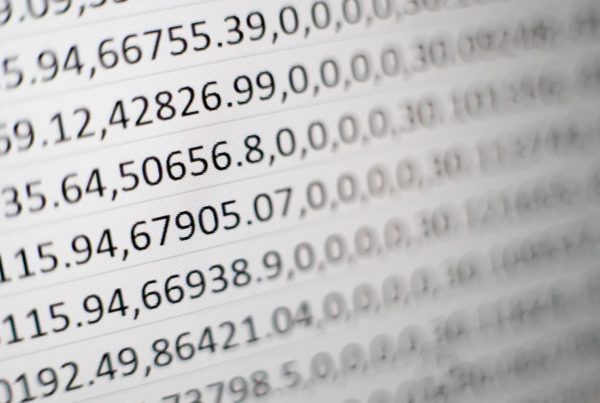
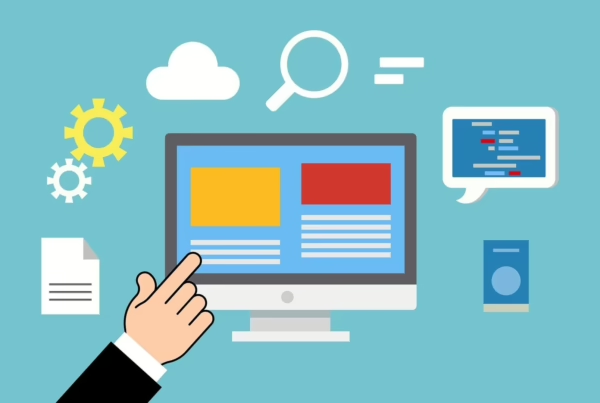
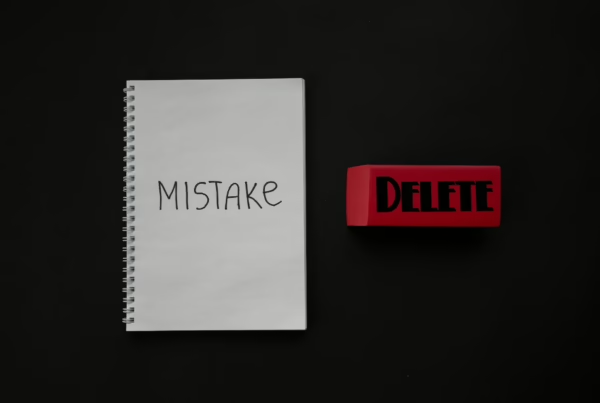
I think the admin of this website is in fact working hard for his site, as here every stuff is quality based information. Janenna Lief Jillene